高低頻,用實例解析高低頻的應用和詳細制作步驟

5.為了方便大家觀看,我建立一個觀察圖層輔助觀察提取出來的紋理層。

6.現(xiàn)在我們的畫面是灰色的(這就是提取出來的紋理),不過沒關系,將高頻圖層混合模式設置為線性光。
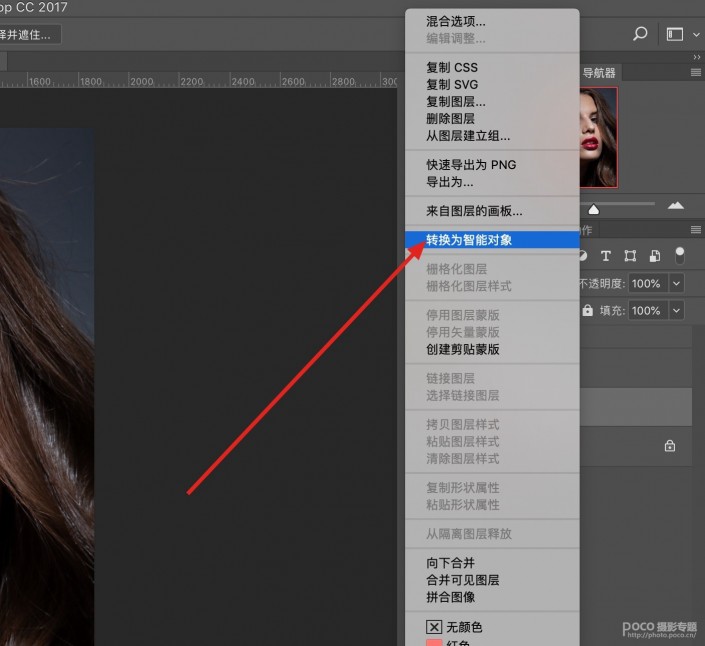

7.做完這兩步,我們就將皮膚分成了兩個部分,現(xiàn)在我們單獨對兩個部分進行處理,我們現(xiàn)將低頻圖層轉(zhuǎn)換為智能對象http:///tags/34209/,然后執(zhí)行濾鏡-模糊-高斯模糊-數(shù)值可圖片觀察至圖片中整體過度自然即可(在這里我這張圖為30左右)

8.設置完之后在智能濾鏡前方的蒙版http:///tags/38847/上按住ctrl+i反相(使蒙版變成黑色),然后用白色的畫筆將需要磨皮的地方涂抹出來。

9.用畫筆涂抹的時候要注意不能涂抹邊緣的地方,也可以靈活使用不透明度來涂抹。

10.左圖為處理后,右圖為處理右,現(xiàn)在前后的對比已經(jīng)發(fā)生來一個很大的變化,這就是我們完全手動來操作高低頻磨皮,接下來再和大家介紹用插件來制作高低頻磨皮。

DR4.5配合蒙版進行高低頻磨皮
我們都知道DR4.5是一個磨皮插件,但是很多人都很少用里面的高低頻磨皮,其實這個插件的原理和我們手動的原理是一樣的,只不過是要更快捷一些,現(xiàn)在我們就來看一下怎么操作吧。
1.將背景圖層復制一層,點擊事先安裝好的dr4.5插件。





























